Pratite svoje spavanje na uređaju Apple Watch
Aplikacijom Spavanje na uređaju Apple Watch možete izraditi rasporede za spavanje radi lakšeg ostvarenja ciljeva spavanja. Nosite sat u krevet i Apple Watch može procijeniti vrijeme koje provedete u svakoj fazi sna – REM, Osnovi i Duboki – kao i kada ste se možda probudili. Kada se probudite otvorite aplikaciju Spavanje i saznajte koliko ste spavali i pogledajte trendove spavanja u zadnjih 14 dana.
Siri: Na podržanim modelimapitajte Siri nešto poput “How much did I sleep last night?” (Nije dostupno na svim jezicima i u svim regijama). Pogledajte članak Pratite svoje zdravlje i kondiciju uz Siri.
Ako je vaš Apple Watch napunjen manje od 30 posto prije nego odete spavati, traži vas da ga napunite. Ujutro samo pogledajte na pozdravnu poruku i vidite koliko je napunjenosti preostalo.
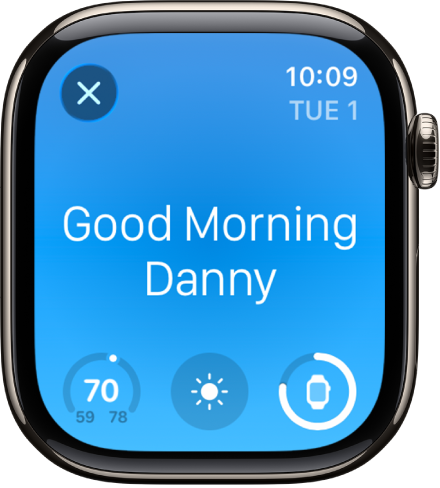
Kad po prvi put izradite raspored spavanja, možete podesiti sljedeće općenite postavke:
Cilj spavanja (koliko sati spavanja želite ostvariti)
Želite li uključiti fokus Spavanje koji ograničava distrakcije prije nego odete u krevet i štiti vaš san kad ste u krevetu
Kada želite pokrenuti zatišje prije spavanja, koje vam šalje podsjetnik za odlazak u krevet i uključuje fokus Spavanje.
Praćenje spavanja, koje koristi vaše pokrete za detektiranje spavanja kad u krevet nosite Apple Watch
Napomena: Praćenje spavanja dostupno je u sustavu watchOS 8 ili novijem.
Savjet: Za isključivanje Fokusa spavanja pritisnite Digital Crown za otvaranje brojčanika sata, pritisnite bočnu tipku za otvaranje Kontrolnog centra, zatim dodirnite ![]() .
.
Također možete izraditi više rasporeda za spavanje; na primjer, jedan za radne dane, a drugi za vikende. Za svaki raspored možete podesiti sljedeće:
U koje vrijeme želite ići spavati i kada se želite probuditi
Zvuk alarma da vas probudi
Podešavanje Spavanja na uređaju Apple Watch
Idite u aplikaciju Spavanje
 na uređaju Apple Watch.
na uređaju Apple Watch.Pratite upute na zaslonu.
Možete ići i u aplikaciju Zdravlje na iPhoneu, dodirnite ![]() , dodirnite Spavanje, zatim dodirnite Početak (u opciji Podesi spavanje).
, dodirnite Spavanje, zatim dodirnite Početak (u opciji Podesi spavanje).
Promjena ili isključivanje vašeg sljedećeg alarma za buđenje
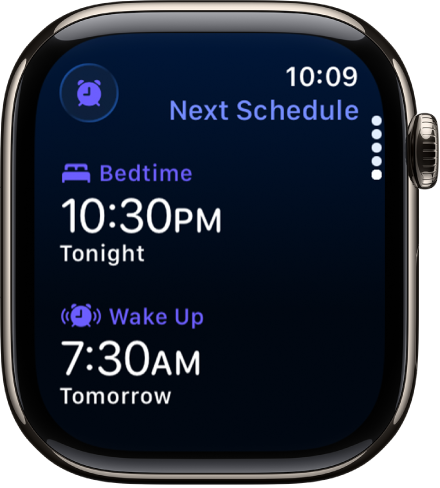
Idite u aplikaciju Spavanje
 na uređaju Apple Watch.
na uređaju Apple Watch.Dodirnite
 .
.Za podešavanje novog vremena za buđenje dodirnite vrijeme za buđenje, okrenite Digital Crown za podešavanje novog vremena, zatim dodirnite
 .
.Ako ne želite da vas ujutro Apple Watch probudi, isključite Alarm.
Za promjenu vibracije ili melodije zvona dodirnite Zvukovi i vibracije, zatim odaberite melodiju zvona.
Savjet: Ako želite da vam alarm zvoni glasno dok je uključen Tihi način rada, dodirnite Probij kroz tihi način rada.
Možete otvoriti i aplikaciju Zdravlje na iPhoneu, dodirnuti ![]() , dodirnuti Spavanje, zatim dodirnuti Uredi ispod opcije Vaš raspored za promjenu rasporeda.
, dodirnuti Spavanje, zatim dodirnuti Uredi ispod opcije Vaš raspored za promjenu rasporeda.
Promjene se primjenjuju samo na vaš sljedeći alarm za buđenje nakon kojeg se vraća vaš uobičajeni raspored.
Napomena: Možete i isključiti sljedeći alarm za buđenje u aplikaciji Alarmi ![]() . Jednostavno dodirnite alarm koji se prikazuje ispod
. Jednostavno dodirnite alarm koji se prikazuje ispod ![]() , zatim dodirnite Preskoči noćas.
, zatim dodirnite Preskoči noćas.
Promjena ili dodavanje rasporeda spavanja
Idite u aplikaciju Spavanje
 na uređaju Apple Watch.
na uređaju Apple Watch.Dodirnite
 .
.Okrenite Digital Crown za listanje prema dolje do Puni raspored, zatim napravite nešto od navedenog:
Promjena rasporeda spavanja: Dodirnite trenutačni raspored.
Dodavanje rasporeda spavanja: Dodirnite Dodaj raspored za druge dane.
Promjena cilja spavanja: Dodirnite Cilj spavanja, zatim podesite količinu vremena spavanja.
Promjena vremena Zatišja: Dodirnite Zatišje, zatim podesite količinu vremena željene aktivnosti fokusa Spavanje prije vremena za spavanje.
Fokus Spavanje isključuje zaslon sata i ograničava ometanja prije planiranog vremena spavanja.
Napravite bilo što od sljedećeg:
Postavljanje dana za vaš raspored: Dodirnite raspored, zatim dodirnite Aktivno. Odaberite dane, zatim dodirnite
 .
.Prilagodba vremena za buđenje i vrijeme za spavanje: Dodirnite svoj raspored, dodirnite Buđenje ili Vrijeme za spavanje, okrenite Digital Crown za podešavanje novog vremena, zatim dodirnite
 .
.Podešavanje opcije alarma: Dodirnite svoj raspored, zatim uključite ili isključite Alarm i dodirnite Zvukovi i vibracije za odabir zvuka alarma.
Uklanjanje ili otkazivanje rasporeda spavanja: Dodirnite svoj raspored, zatim dodirnite Obriši raspored (pri dnu zaslona) radi uklanjanja postojećeg rasporeda ili dodirnite
 za poništavanje izrade novog.
za poništavanje izrade novog.
Prikaz nedavne povijesti spavanja
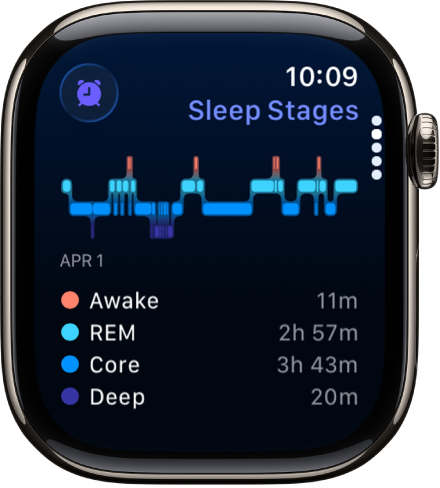
Idite u aplikaciju Spavanje ![]() na uređaju Apple Watch kako biste vidjeli rezultat spavanja, vrijeme koje ste proveli u svakoj fazi sna, koliko ste spavali večer prije i prosjek sna tijekom posljednjih 14 dana.
na uređaju Apple Watch kako biste vidjeli rezultat spavanja, vrijeme koje ste proveli u svakoj fazi sna, koliko ste spavali večer prije i prosjek sna tijekom posljednjih 14 dana.
Za prikaz povijesti spavanja i rezultata spavanja na iPhoneu idite u aplikaciju Zdravlje na iPhoneu, dodirnite ![]() , zatim dodirnite Spavanje. Za više detalja dodirnite Spavanje ili Rezultat spavanja.
, zatim dodirnite Spavanje. Za više detalja dodirnite Spavanje ili Rezultat spavanja.
Promjena opcija spavanja
Idite u aplikaciju Postavke
 na uređaju Apple Watch.
na uređaju Apple Watch.Dodirnite Spavanje, zatim podesite ove postavke:
Uključi u vrijeme zatišja: Fokus Spavanje standardno započinje u vrijeme zatišja koje podesite u aplikaciji Spavanje. Ako radije želite ručno upravljati fokusom Spavanje u Kontrolnom centru, isključite ovu opciju.
Zaslon tijekom spavanja: Zaslon uređaja Apple Watch i zaključani zaslon iPhonea pojednostavljuju se radi smanjenja ometanja.
Prikaz vremena: Prikažite datum i vrijeme na uređajima iPhone i Apple Watch dok je fokus Spavanje aktivan.
Uključite ili isključite Praćenje spavanja i Podsjetnike za punjenje.
Kad je uključeno Praćenje spavanja, vaš Apple Watch prati vaše spavanje i dodaje podatke o spavanju aplikaciji Zdravlje na vašem iPhoneu.
Uključite Podsjetnike za punjenje kako bi vas Apple Watch podsjetio da ga napunite prije vremena zatišja i obavijestio vas kada je vaš sat skroz napunjen.
Možete promijeniti ove opcije spavanja na svom iPhoneu. Otvorite aplikaciju na svojem Apple Watchu na iPhoneu, dodirnite Moj sat, zatim dodirnite Spavanje.
Pregled brzine disanja tijekom spavanja
Apple Watch može vam pomoći pratiti vašu brzinu disanja kad spavate, što može pružiti dodatne uvide u vaše ukupno zdravlje. Kada nosite sat u krevetu, napravite sljedeće:
Idite u aplikaciju Zdravlje
 na svojem iPhoneu.
na svojem iPhoneu.Dodirnite
 , zatim dodirnite Respiratorno.
, zatim dodirnite Respiratorno.Dodirnite Respiratorna brzina, zatim dodirnite Prikaži više podataka o respiratornoj brzini.
Unos Spavanje prikazuje raspon vaše respiratorne brzine dok spavate.
Napomena: Mjerenja respiratorne brzine nisu namijenjena medicinskim svrhama.
Isključenje mjerenja brzine disanja
Idite u aplikaciju Postavke
 na uređaju Apple Watch.
na uređaju Apple Watch.Dodirnite Privatnost i sigurnost, zatim dodirnite Zdravlje.
Dodirnite Respiratorna brzina, zatim isključite Respiratornu brzinu.
Možete također ići u aplikaciju Apple Watch na svojem iPhoneu, dodirnuti Moj sat, dodirnuti Privatnost, zatim isključiti Respiratornu brzinu.
Za više informacija o značajki Spavanje na iPhoneu pogledajte Prikaz povijesti spavanja u aplikaciji Zdravlje u Uputama za uporabu iPhone uređaja.